Transferir arquivos entre dispositivos sempre foi um problema, especialmente quando se trata de transferi-los entre dispositivos que executam plataformas diferentes. Os iPhones não permitem o compartilhamento de arquivos por Bluetooth, o macOS tem um rádio Bluetooth muito ruim e os problemas parecem não parar. É exatamente por isso que uma infinidade de aplicativos tem prosperado em torno da solução desse problema. Em todos esses aplicativos com uma variedade de recursos, um aplicativo se destaca - Enviar em qualquer lugar (grátis). O aplicativo multiplataforma visa resolver esses problemas por ser fácil de usar, rápido e disponível em plataformas nas quais você provavelmente nem pensou, como o Amazon Kindle. Eles ainda têm um plugin para WordPress! Até a Samsung fez parceria com a Send Anywhere para o recurso no novo Galaxy S8. Então, decidimos experimentar e aqui está nossa análise do Send Anywhere:
Introdução e primeiras impressões
Send Anywhere é um aplicativo que nasceu da necessidade de resolver o problema muito comum de transferência de arquivos grandes entre dispositivos. O aplicativo resolve isso por suportando um grande número de plataformas, e estender os limites de tamanho de arquivo a um ponto em que se torne basicamente ilimitado para a maioria dos casos de uso que você possa encontrar.
Como o aplicativo é compatível com macOS e iOS, decidi testá-lo no meu MacBook Air, executando o macOS Sierra 10.2.3, e no meu iPhone executando o iOS 10.3.2 Public Beta. Lançando o aplicativo pela primeira vez, fiquei muito feliz em ver o interface minimalista e bem projetada, junto com um esquema de nomenclatura que torna as funções de cada opção muito claras. O aplicativo de desktop vem com uma interface limpa com regiões bem organizadas para enviar / receber botões, dispositivos próximos e os arquivos transferidos, se houver.
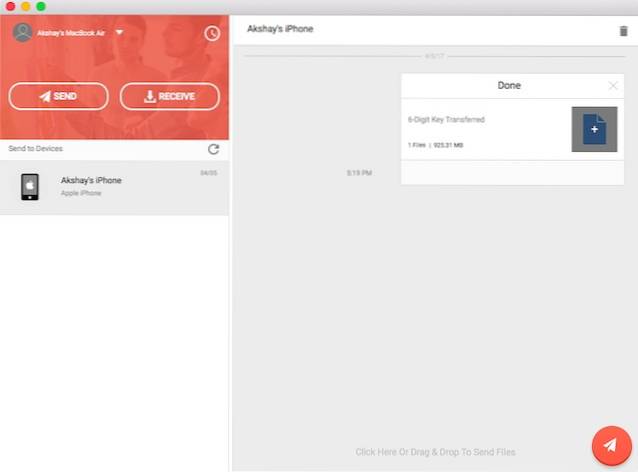
No aplicativo iOS, Send Anywhere opta por separar os tipos de arquivo em guias separadas, com as funções para enviar / receber arquivos, visualizar a atividade e “mais” opções em suas próprias guias.
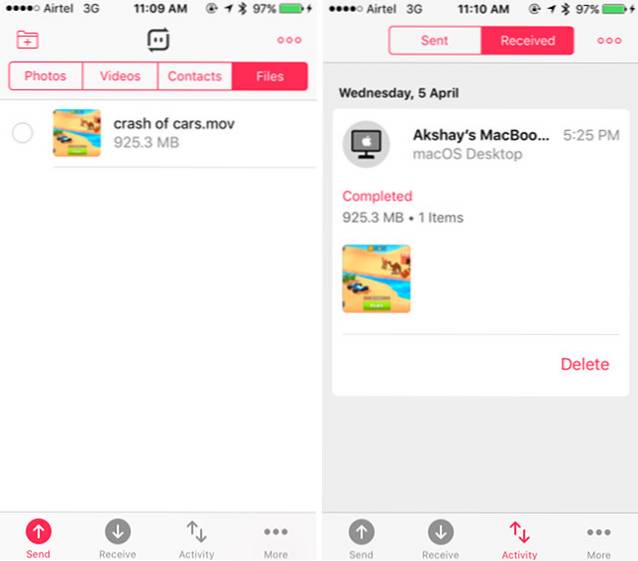
O aplicativo Android é muito semelhante em design e escolhe separar diferentes tipos de arquivo em guias separadas, enquanto mantém as funções “Enviar”, “Receber” e “Atividade” em um menu de navegação inferior. Send Anywhere suporta “WiFi Direct” no Android, o que basicamente permite que você aproveite a velocidade total das redes WiFi, sem usar um único byte de seus dados, é incrível e pode realmente ser útil para transferências de arquivos grandes.
Casos de Uso
Uma vez que o aplicativo suporta tantas plataformas, ele já está em um bom lugar, na minha opinião, e um aplicativo como este obviamente tem muitos casos de uso e várias maneiras de usá-lo.
1. Primeiro, o aplicativo pode ser usado para transferir arquivos entre dispositivos rodando em plataformas diferentes, sem a restrição usual de tamanhos de anexos de e-mail ou a baixa velocidade do WiFi. O Send Anywhere tem aplicativos para quase todas as plataformas ... diabos, também está disponível para Windows Mobile!
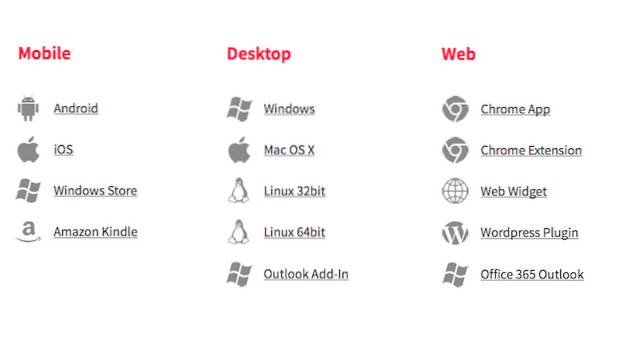 2. Com a extensão do Chrome, você não precisará aderir ao limite de 25 MB para anexos que o Gmail coloca em anexos de e-mail; Enviar em qualquer lugar pode enviar diretamente arquivos de até 10 GB em tamanho para o destinatário.
2. Com a extensão do Chrome, você não precisará aderir ao limite de 25 MB para anexos que o Gmail coloca em anexos de e-mail; Enviar em qualquer lugar pode enviar diretamente arquivos de até 10 GB em tamanho para o destinatário.
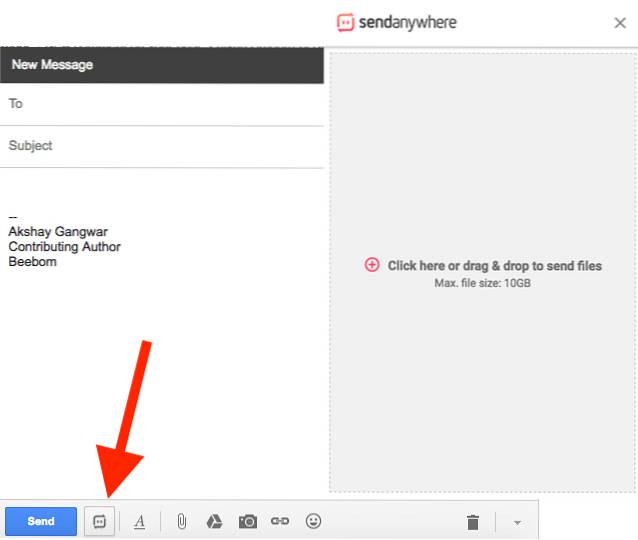 3. Também há um Suplemento do Outlook Mail, se esse for o seu cliente de e-mail preferido. O Send-Anywhere pode remover facilmente o limite de 20 MB para anexos e aumentá-lo para 10 GB.
3. Também há um Suplemento do Outlook Mail, se esse for o seu cliente de e-mail preferido. O Send-Anywhere pode remover facilmente o limite de 20 MB para anexos e aumentá-lo para 10 GB.
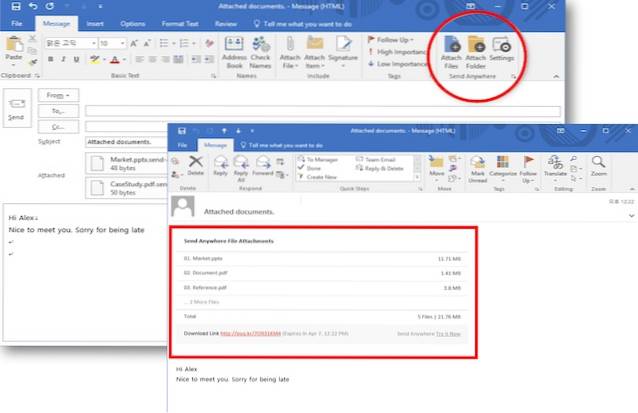 4. Outra maneira muito legal de compartilhar arquivos com o Send Anywhere é "Compartilhar link". Este método é incrível porque o receptor não precisa ter o Send Anywhere instalado. No método “Compartilhar link”, você obtém um link que pode compartilhar com o receptor, e ele pode simplesmente ir até lá e baixe os arquivos em 48 horas. Este é um recurso útil para enviar arquivos para pessoas que podem não ter o Send Anywhere instalado.
4. Outra maneira muito legal de compartilhar arquivos com o Send Anywhere é "Compartilhar link". Este método é incrível porque o receptor não precisa ter o Send Anywhere instalado. No método “Compartilhar link”, você obtém um link que pode compartilhar com o receptor, e ele pode simplesmente ir até lá e baixe os arquivos em 48 horas. Este é um recurso útil para enviar arquivos para pessoas que podem não ter o Send Anywhere instalado.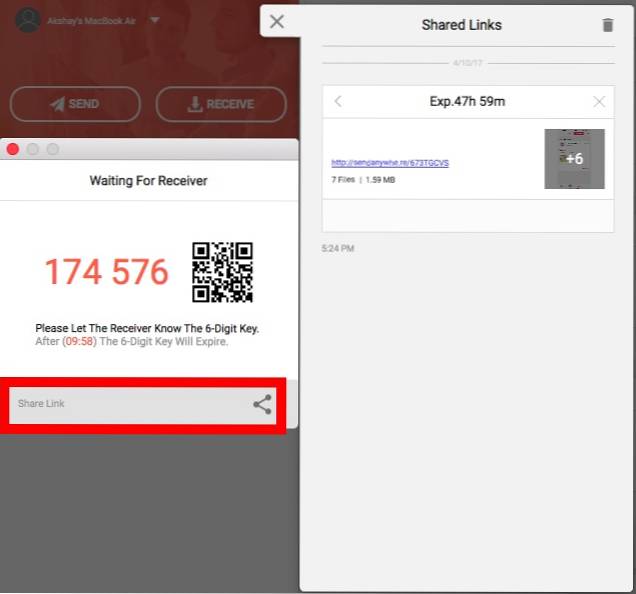 Além do mais, se você estiver usando o Send Anywhere no seu dispositivo Android, poderá gerar o link diretamente do seu messenger favorito. Isso é conhecido como “Compartilhamento de link rápido“, E é incrível!
Além do mais, se você estiver usando o Send Anywhere no seu dispositivo Android, poderá gerar o link diretamente do seu messenger favorito. Isso é conhecido como “Compartilhamento de link rápido“, E é incrível!
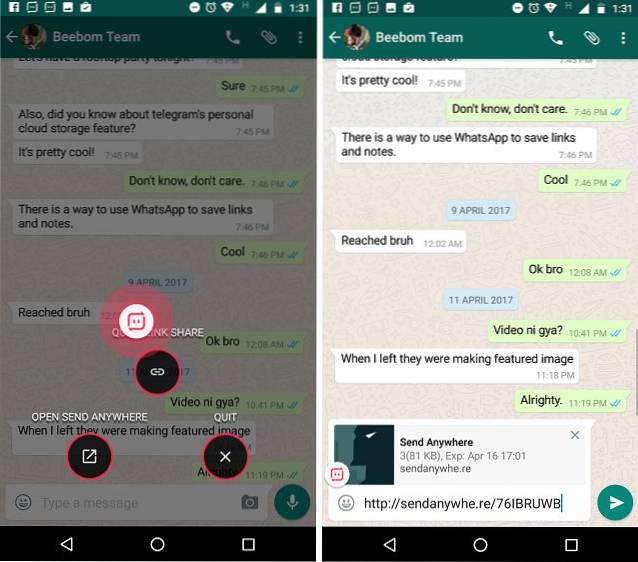 5. Outra coisa legal no Send Anywhere são os players de música e vídeo integrados no aplicativo iOS. Portanto, você pode apenas enviar um arquivo de música para si mesmo e reproduzi-lo diretamente no Send Anywhere. O aplicativo de música oferece funcionalidades como compartilhando a música, usando o AirPlay para transmiti-la para uma Apple TV e mais.
5. Outra coisa legal no Send Anywhere são os players de música e vídeo integrados no aplicativo iOS. Portanto, você pode apenas enviar um arquivo de música para si mesmo e reproduzi-lo diretamente no Send Anywhere. O aplicativo de música oferece funcionalidades como compartilhando a música, usando o AirPlay para transmiti-la para uma Apple TV e mais.
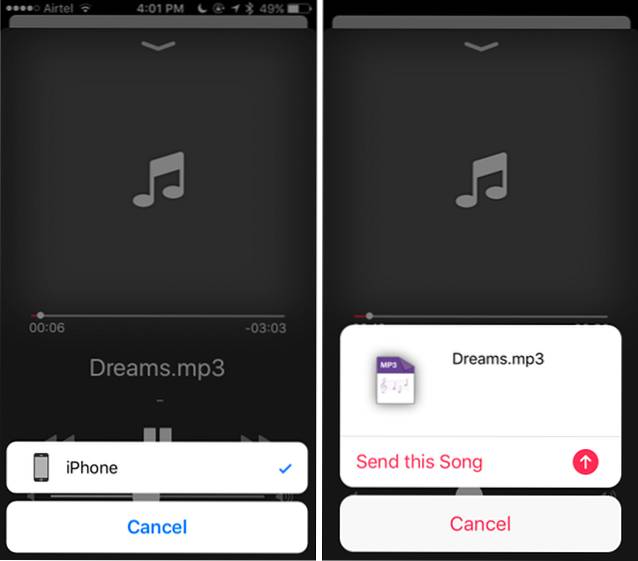 6. O reprodutor de vídeo no aplicativo iOS é onde as coisas realmente ficam incríveis. O reprodutor de vídeo Send Anywhere oferece recursos como deslizando para buscar o vídeo, deslizando para cima / baixo no lado esquerdo para ajustar brilho, e no lado direito para ajustar o volume. É realmente ótimo e muito intuitivo, e você nunca mais precisará usar o aplicativo Vídeos para reproduzir seus vídeos novamente.
6. O reprodutor de vídeo no aplicativo iOS é onde as coisas realmente ficam incríveis. O reprodutor de vídeo Send Anywhere oferece recursos como deslizando para buscar o vídeo, deslizando para cima / baixo no lado esquerdo para ajustar brilho, e no lado direito para ajustar o volume. É realmente ótimo e muito intuitivo, e você nunca mais precisará usar o aplicativo Vídeos para reproduzir seus vídeos novamente.
 7. No entanto, a melhor parte é o widget da web. Você pode basta ir ao site Send-Anywhere, e adicione os arquivos que deseja enviar. Isso irá gerar uma chave de 6 dígitos, bem como um código QR, que você pode usar para transferir os arquivos diretamente do navegador. Com o widget da web, você pode transferir arquivos sem esforço até 2 GB de tamanho!
7. No entanto, a melhor parte é o widget da web. Você pode basta ir ao site Send-Anywhere, e adicione os arquivos que deseja enviar. Isso irá gerar uma chave de 6 dígitos, bem como um código QR, que você pode usar para transferir os arquivos diretamente do navegador. Com o widget da web, você pode transferir arquivos sem esforço até 2 GB de tamanho!
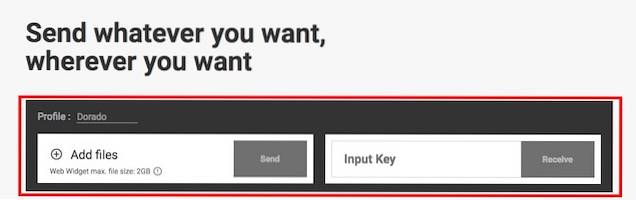
Transferência de arquivos: facilidade de uso e velocidade de transferência
Passando para a principal região de interesse - transferência de arquivos - foi bom ver um aplicativo funcionar bem em uma rede sem fio. Transferir arquivos usando Send Anywhere é fácil. É quase fácil demais, e o as velocidades de transferência que consegui foram ótimas, considerando que era uma transferência sem fio.
- Para transferir arquivos do aplicativo macOS para o iPhone, basta clicar no botão “Mandar" botão.
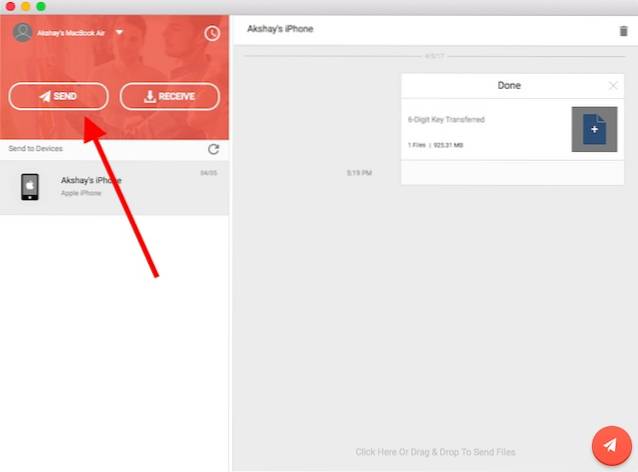
- Então, apenas escolha um arquivo, e clique em “Enviar”.
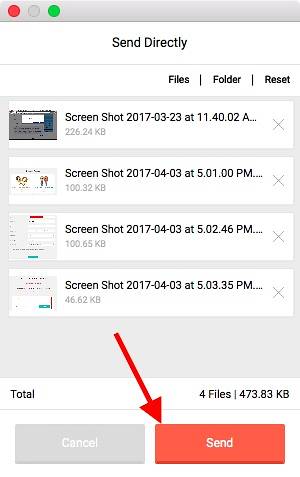
- O app então gera uma chave de 6 dígitos, um link e um código QR.
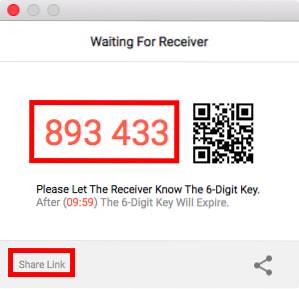
- No aplicativo iOS, você pode simplesmente vá até a guia “Receber”. Aqui, você pode insira a chave de 6 dígitos, ou toque no ícone do código QR no canto superior direito e digitalize o código QR exibido no aplicativo de desktop.
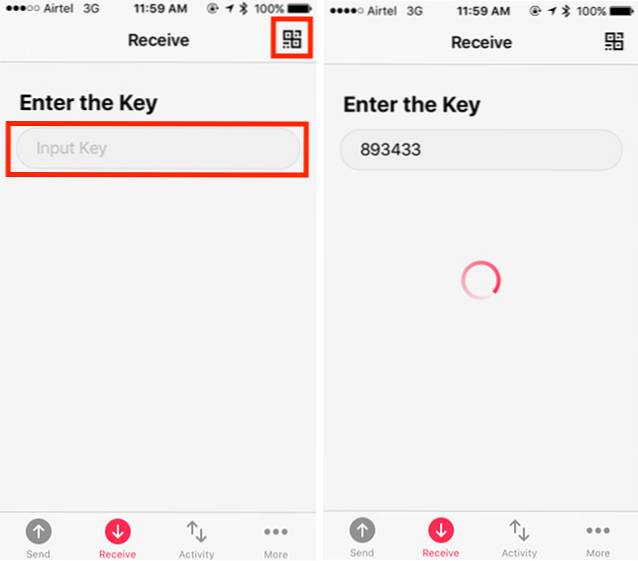
- O reconhecimento é bom e rápido e os arquivos começam a ser transferidos rapidamente. Felizmente, o aplicativo exibe o progresso em porcentagem e na quantidade de dados transferidos. Enquanto o aplicativo mostra o tempo restante, isto não mostra a velocidade de transferência, é por isso que eu tive que usar um método de cronômetro bruto para verificar se.

A velocidade que o Send Anywhere obteve foi boa, especialmente considerando o fato de ser uma transferência sem fio, em uma rede que realmente não roda tão rápido. Eu tentei transferir um Arquivo de vídeo de ~ 950 MB para o meu iPhone, e isso levou pouco mais de 5 minutos para ser concluído, o que significa que a transferência de dados foi ~ 3 MBps (sim, megabytes).
Enviar em qualquer lugar: um dos melhores aplicativos de transferência
Contudo, Enviar em qualquer lugar (grátis) definitivamente chegou ao topo dos meus favoritos quando se trata de aplicativos de transferência de arquivos, em parte porque é quase totalmente multiplataforma e principalmente porque é fácil de usar e tem uma grande velocidade de transferência. Não há quase nada de errado com o aplicativo, e se você decidir tentar (realmente deveria), você vai adorar. A menos que você esteja usando um Blackberry, nesse caso, bem ... desculpe. O ponto principal é que Send Anywhere é um aplicativo de transferência de arquivos incrível, rápido e fácil de usar, que (graças à sua implementação de plataforma cruzada) permitirá que você transfira arquivos facilmente para quase qualquer dispositivo que você possui e usa.
Como sempre, deixe-nos saber sua opinião sobre o Send Anywhere e compartilhe sua experiência conosco, na seção de comentários abaixo.
 Gadgetshowto
Gadgetshowto

![48 frames, 2 segundos de cada dia do mês [vídeos]](https://gadgetshowto.com/storage/img/images/48-frames-2-seconds-from-every-day-of-a-month-[videos].jpg)
![A inspiração de Steve Jobs por trás do iPod [anedota]](https://gadgetshowto.com/storage/img/images/steve-jobs-inspiration-behind-ipod-[anecdote].jpg)
